婚纱照调色教程:PS调出梦幻的蓝紫色外景婚片
作者 Sener 来源 PS联盟 发布时间 2010-05-15
8、新建一个图层,盖印图层。图层混合模式改为“正片叠底”,图层不透明度改为:20%,加上图层蒙版,用黑色画笔把人物及周围部分擦出来,如下图。

<图20>
9、创建曲线调整图层,对蓝色进行调整,参数设置如图21,确定后用黑色画笔把人物裙子部分擦出来,效果如图22。
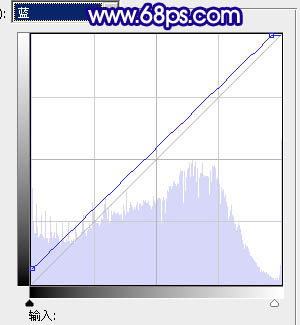
<图21>

<图22>
10、创建色彩平衡调整图层,参数设置如图23,效果如图24。
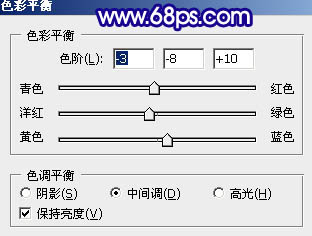
<图23>

<图24>
11、创建色相/饱和度调整图层,适当降低全图的饱和度度,参数设置如图25,效果如图26。
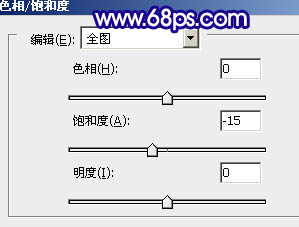
<图25>

<图26>
12、最后调整下整体颜色,完成最终效果。
| 上一页123 |
